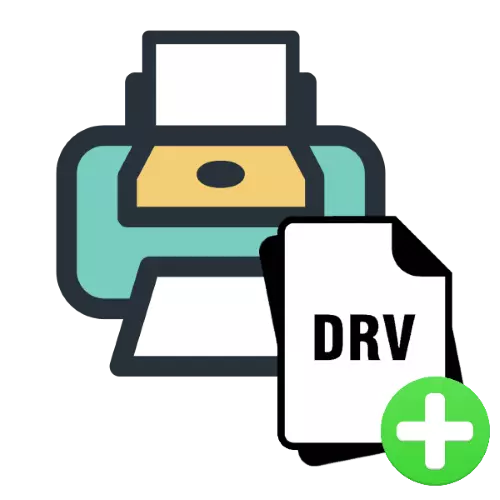
أحيانا تواجه المستخدمين على ضرورة جعل البيانات الجديدة إلى برنامج تشغيل الطابعة - على سبيل المثال، عندما تريد تكوينه لنوع خاص من الورق أو إضافة جهاز جديد لحزمة لدعم الجهاز القديم. اليوم ونحن سوف اقول لكم ما طرق حل هذا الوجود المشكلة.
إضافة البيانات إلى الطابعة
إنشاء واجهة السيطرة على عدة برامج والتلاعب مع ملفاتها هي تختلف جذريا، لذلك سيتم النظر في كل خيار على حدة.الأسلوب 1: إعداد برنامج تشغيل
تكوين softe للجهاز الطباعة هي مهمة بسيطة إلى حد ما. الأكاذيب الرئيسية التعقيد في تنوع الخدمات واجهات البرنامج من مختلف الصانعين، فضلا عن عدم وجود الترجمة الروسية في بعض منها. ليس من الممكن للنظر في جميع التوليفات الممكنة في هذا المقال الممكنة، لذلك، على سبيل المثال، سوف نقتصر على لوحة التحكم ومعدات الطباعة كانون الصانع.
- فتح "تشغيل" عن طريق الضغط على مفاتيح فوز + R. أدخل الأمر CONTROL ثم انقر فوق موافق.
- في "لوحة تحكم"، حدد "الأجهزة والطابعات".
- العثور على الطابعة التي تريدها، ثم حدده واضغط على زر الفأرة الأيمن. في قائمة السياق، حدد الخيار "إعداد الطباعة".
- واجهة البرنامج خدمة الكنسي يسمح لك لتكوين بدقة سلوك الجهاز. لفترة وجيزة أن تنظر في خيارات علامة التبويب المتاحة:
- "تثبيت سريع" - يمكنك تكوين جميع المعلمات اللازمة لمرة واحدة.
- "الوطن" - يكرر قدرات علامة التبويب السابقة.
- "صفحات" - يحتوي على خيارات الطباعة من أوراق الفردية، مثل تحديد نوع الورق والتكوين والتخطيط، والقدرة على إضافة طابع إلى ورقة وهلم جرا؛
- "معالجة" - المعلمات لتحسين جودة الصور المطبوعة.
- "الخدمة" - يحتوي في حد ذاتها المرافق للطابعة، مثل إطلاق تنظيف فتحات رأس الطباعة أو منصة نقالة، واختيار وضع منخفض الضوضاء عملية والقدرة على إيقاف تشغيل الجهاز.

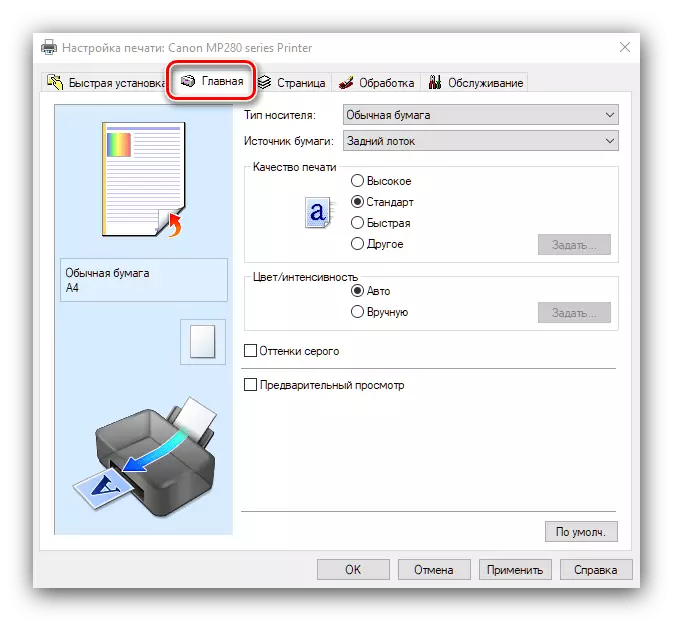
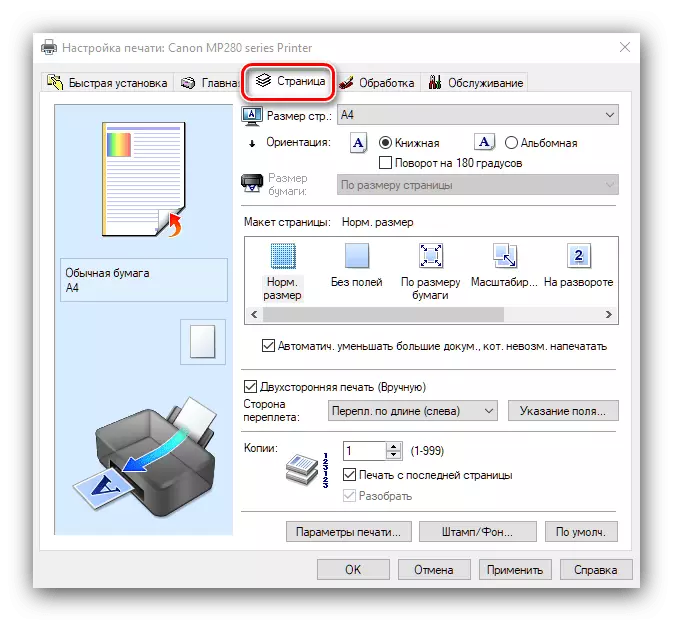
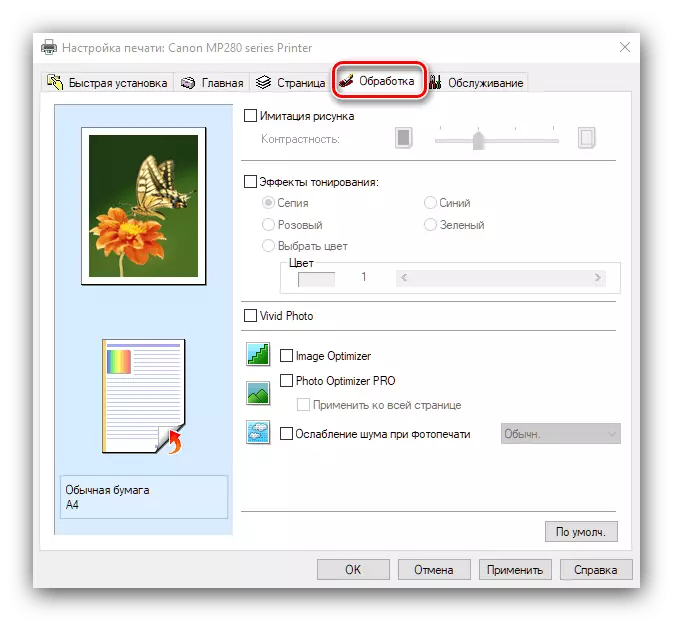
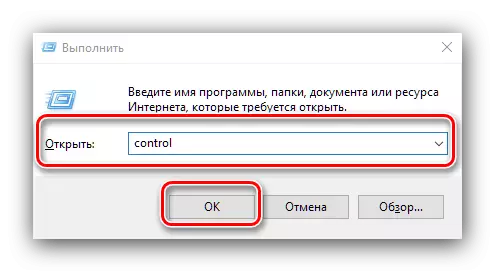
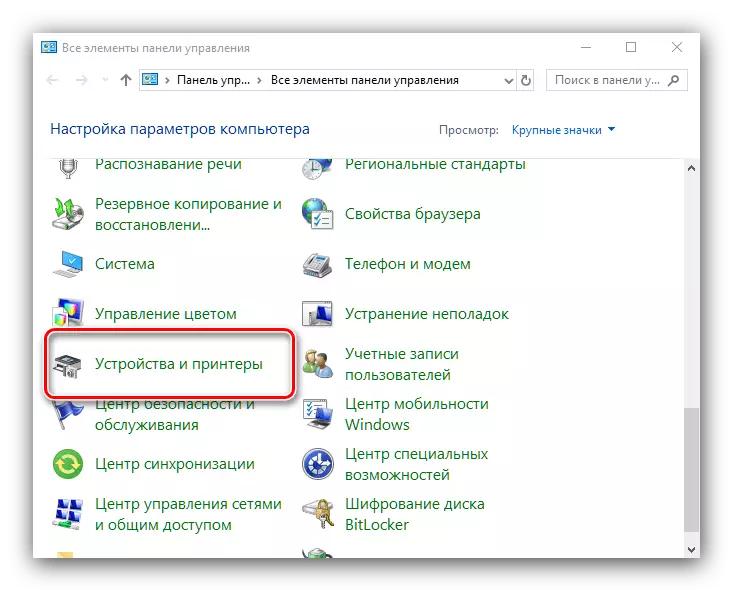

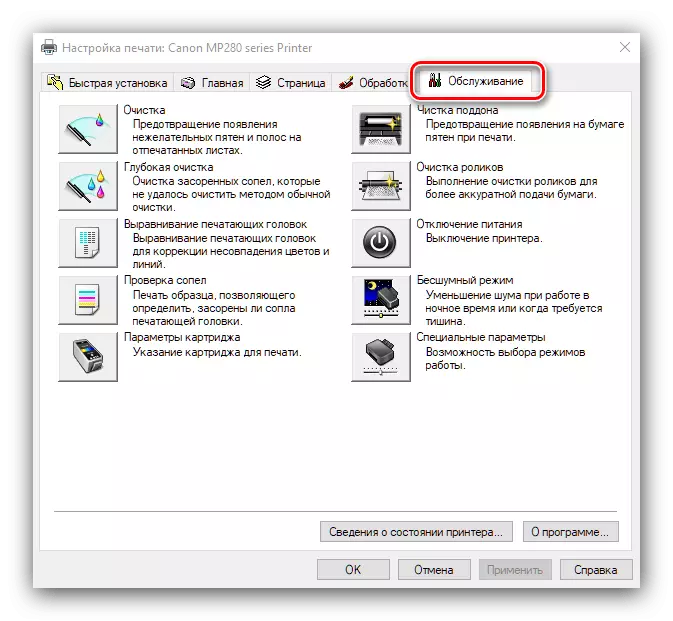
بعد إجراء جميع التغييرات المطلوبة، أغلق أداة الإعداد. وعادة ما لا يتطلب إعادة التشغيل للكمبيوتر.
الطريقة 2: تحرير سائق البيانات
إذا كنت تحتاج، على سبيل المثال، إضافة معدات الطباعة غير معتمد لمجموعة معينة من برامج خدمة مناسبة، مما يعقد مهمة نسبيا. أولا وقبل كل شيء، ينبغي أن تؤخذ التدابير التحضيرية.
تحضير
في هذه المرحلة تحتاج إلى القيام بما يلي:
- وهناك حاجة القوى المسؤول للوصول إلى دليل السائقين.
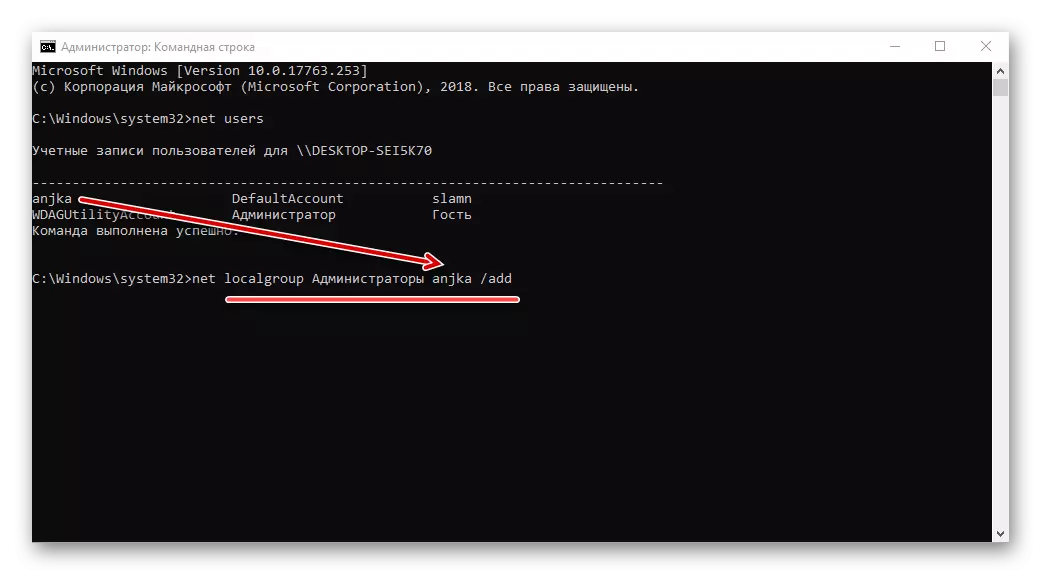
الدرس: كيف تحصل على حقوق المسؤول في ويندوز 7 ويندوز 10
- كما سيكون من الضروري معرفة البيانات التي تريدها بالضبط للدخول في السائق. في معظم الأحيان هو معرف المعدات.

الدرس: كيفية الحصول على ID المعدات
- للعمل قد يكون من الضروري على فك المثبت في EXE أو MSI الأشكال. أفضل حل لهذا الغرض من ذلك هو النازع العالمي.
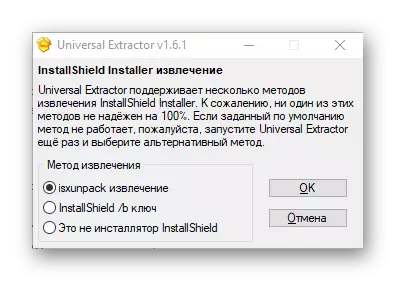
- كما أنه ليس من نافلة القول أن تمكين مؤقتا عرض ملحقات الملفات.
إقرأ المزيد: تمكين ملحقات الملفات عرض في ويندوز 7 ويندوز 10
اكتمال هذه المرحلة التحضيرية ويمكنك الانتقال إلى الإجراءات الأساسية.
تحرير السائقين
بضع كلمات حول ما سوف نقوم بتغيير وكيف. في أي برنامج خدمة للمعدات الطرفية، وهناك ملف نصي في شكل INF، حيث، من بين غيرها من البيانات، ويحتوي على معلومات حول الجهاز بدعم من الحزمة. ولذلك، فإننا بحاجة إلى إضافة معرف الطابعة المطلوبة على هذه المعلومات.
مهم! العملية غير ممكنة فقط لبرامج الخدمات المثبتة بالفعل!
- انتقل إلى الدليل الذي يقع على حزمة تثبيت البرنامج الخدمة. هذا الأخير سيكون في شكل أرشيف مضغوط أو واحد من اثنين من صيغ الملفات القابلة للتنفيذ. بغض النظر عن نوع، سوف تكون هناك حاجة الحزمة إلى فك. في الحالة الأولى، يمكنك القيام به من دون برنامج طرف ثالث.
الدرس: كيفية العمل مع الملفات المضغوطة
وبالنسبة للخيار الثاني، UNIVERSAL EXTRACTOR من المفيد، عن الذي ذكرناه أعلاه. لاستخدام البرنامج، ببساطة حدد المستند المطلوب، انقر بزر الماوس الأيمن واختر "فتح لUniexTract".

في إطار أدوات، حدد المكان الذي تريد إكس فك، ثم اضغط على زر "موافق".
- تعتمد إجراءات أخرى على البرنامج الذي يلزم الشركة المصنعة لتحرير، لأنها تحتوي على جميع ملفات INF في أماكن مختلفة. التركيز على توسيع الوثيقة.
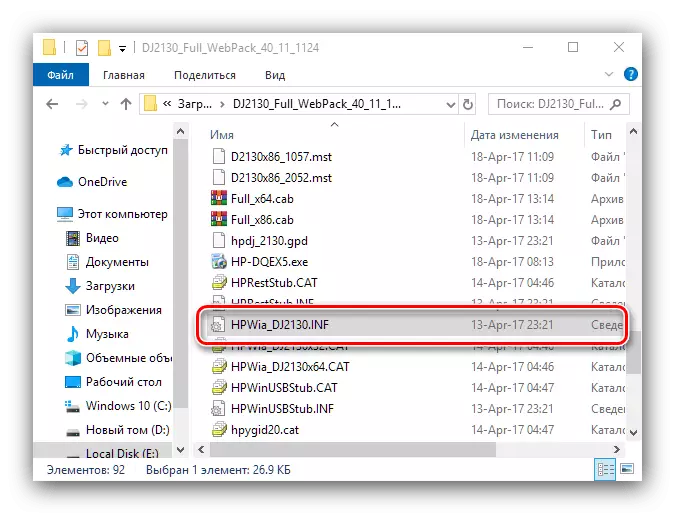
لفتح ملف INF، فإنه يكفي فقط انقر نقرا مزدوجا فوق ذلك مع زر الماوس الأيسر - ترتبط هذه المستندات الافتراضية مع "المفكرة".
- بعد الافتتاح، استخدام تركيبة المفاتيح CTRL + F. هذا العمل سيبدأ مربع البحث، أدخل طلب USB في ذلك (أو LPT، إذا لم ينجح سابقتها) وانقر فوق "بحث عن التالي".
- سيقوم النظام نقل لكم إلى قائمة معرف الجهاز، والتي تدعمها مجموعة تحرير البرمجيات. نسخ السلسلة الأخيرة، ثم نقل المؤشر إلى نهايته ثم اضغط ENTER. أدخل نسخها إلى خط جديد، ثم أدخل معرف الجهاز المطلوب بدلا من واحد موجود.
- بعد ذلك، استخدم المفتاح F3 وتكرار هذه العملية لجميع نتائج. ثم استخدام ملف "ملف" - "حفظ"، ثم إغلاق "المفكرة".
- لتثبيت برنامج التشغيل محررة، يجب عليك استخدام التعليمات التالية.
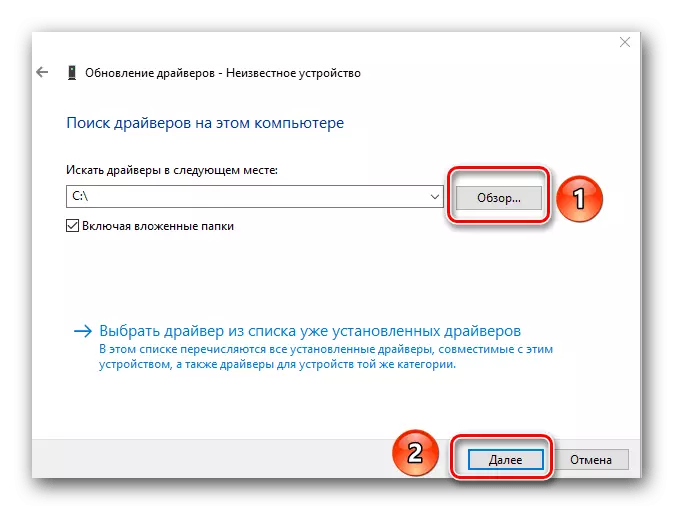
الدرس: تثبيت برامج تشغيل Windows القياسية
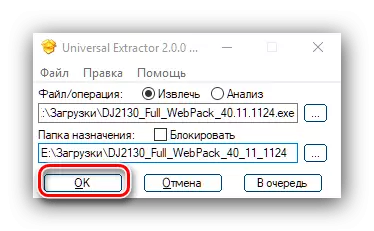

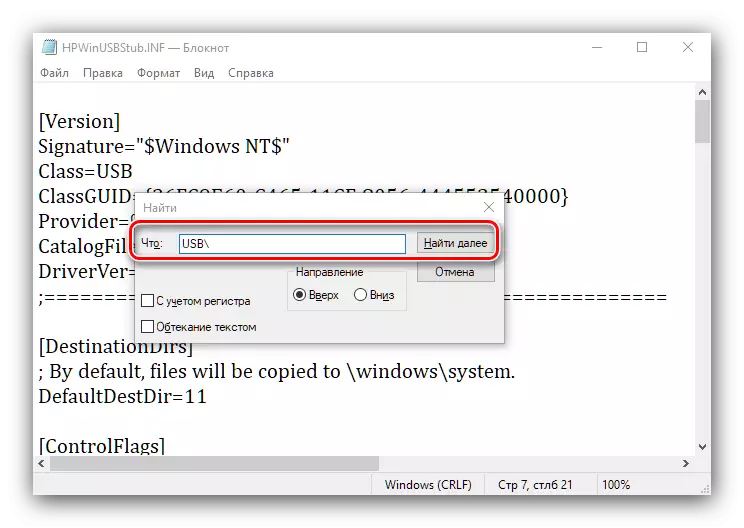
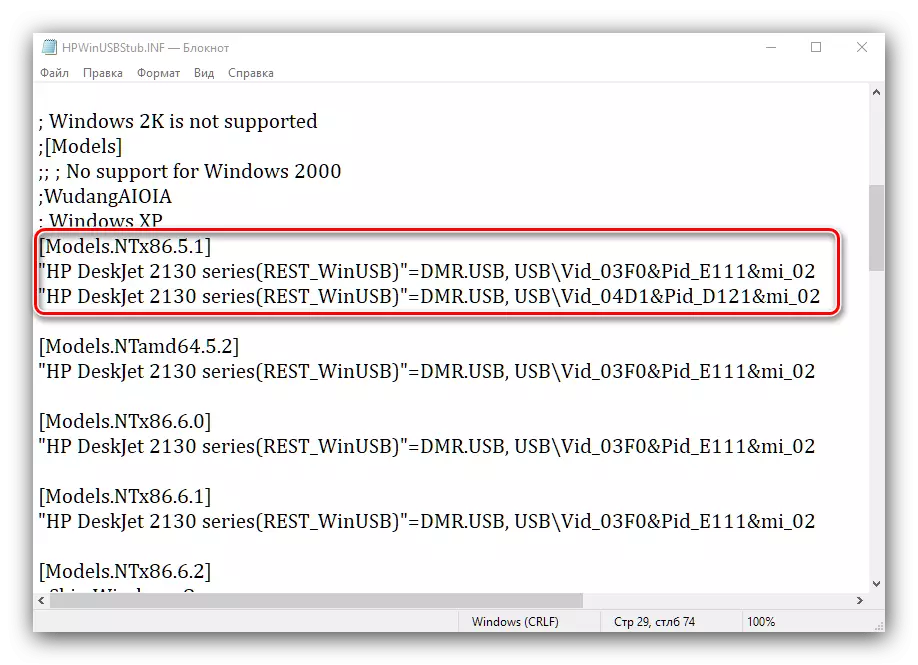
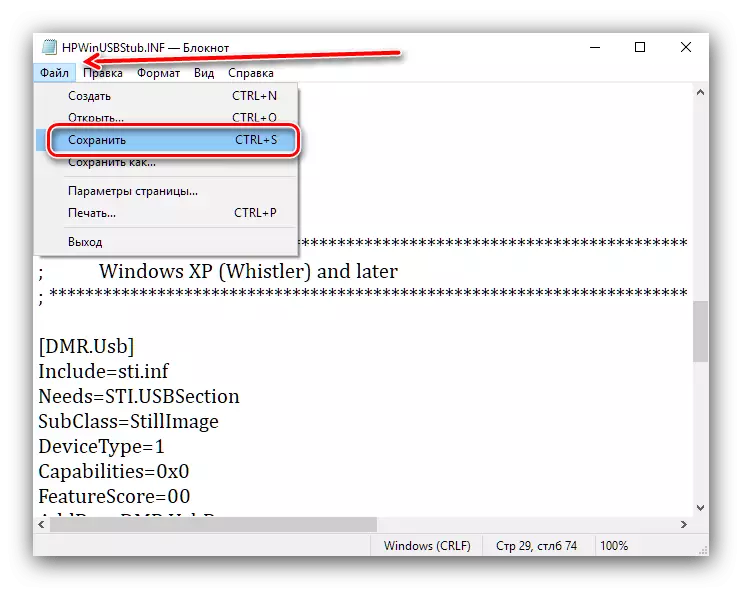
بعد إعادة التشغيل، حاول الاتصال إلى جهاز كمبيوتر شخصي أو جهاز كمبيوتر محمول الطابعة القديمة - على الأرجح، وسوف كسب العادي.
حل بعض المشاكل
كل من الأساليب المذكورة أعلاه لا تعمل دائما بشكل صحيح، ولكن في معظم الحالات يتم تصحيح ذلك.
لا يوجد لوحة تحكم الطابعة
إذا في الخطوة 3 من الطريقة الأولى لا يحدث، تقول عن واحدة من المشكلتين. لم يتم تثبيت أولا على جهاز الكمبيوتر الخاص بك على جهاز الكمبيوتر الخاص بك، وتعمل الطابعة على عدة الأساسية في النظام في صلب النظام، الذي لا يوجد أدوات الإعداد. الثانية - فإن الشركة المصنعة لا ينص على عنصر من هذا القبيل. الحل في الحالة الأولى هو واضح - وهذا هو تحميل وتثبيت مجموعة مناسبة، في حين أن الثانية لم يبق إلا إلى الاتصال بالشركة المصنعة.
عند تحرير ملف INF، لا يتم حفظ التغييرات.
في بعض الأحيان محاولة لحفظ التغييرات التي تم إدخالها في يؤدي INF وجود خطأ في النص "تم رفض الوصول". هذا يعني انك يعدلون مستند محمي من الكتابة. أداء ما يلي:
- إغلاق الملف دون حفظ. عودة إلى موقعه، ثم حدد المستند الهدف، انقر فوق PCM واختر "خصائص" عنصر في قائمة السياق.
- بعد ذلك، انتقل إلى علامة التبويب "عام" وتحديد كتلة مع "سمات" اسم. إذا خيار "للقراءة فقط" هو القراد، إزالته.
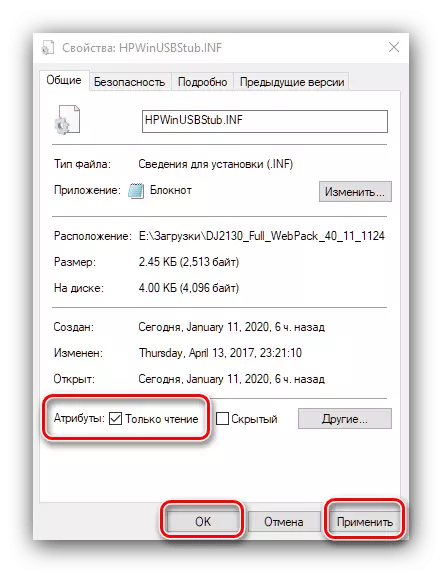
بعد ذلك، بالتتابع انقر فوق "تطبيق" و "OK".
- محاولة فتح INF وتحرير وحفظه. إذا كان لا يزال لوحظ المشكلة، والعمل على النحو التالي: إغلاق "المفكرة"، ثم استخدم أداة البحث. على ويندوز 7 كان متوفرا من قائمة "ابدأ"، في حين يتم عرض ويندوز 10 في شريط المهام. إدخال دفتر في السلسلة، ثم انقر على التطبيق الموجود واختر "فتح نيابة عن مدير" ( "تشغيل على المسؤول").
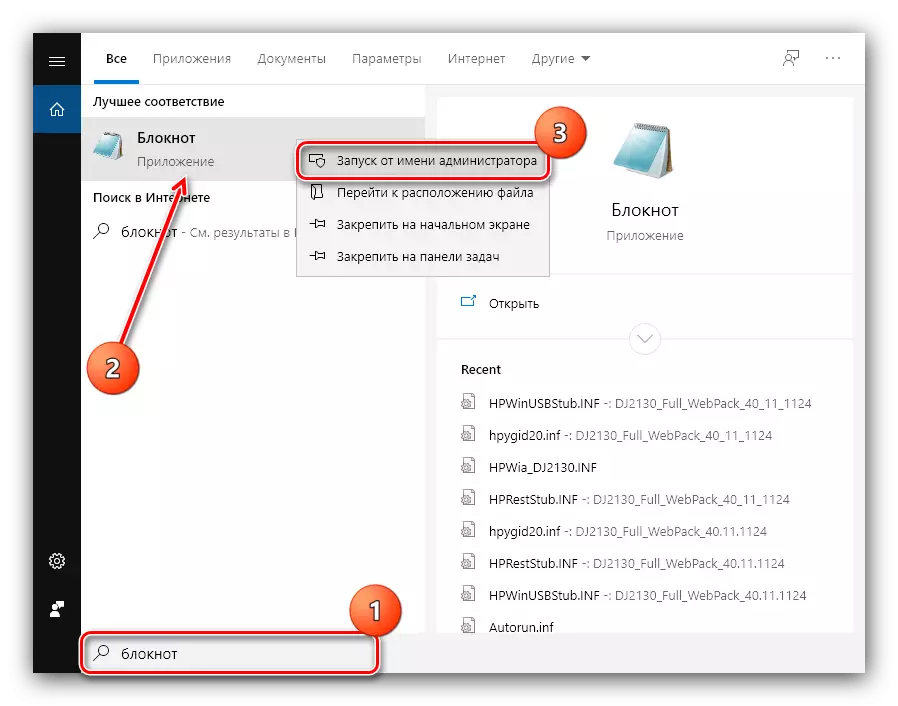
في نافذة التطبيق، اختر ملف - "فتح".

من خلال "اكسبلورر"، والعثور على فتح المستند المشكلة. سوف تحتاج إلى ترجمة الاعتراف إلى وضع "كافة الملفات".

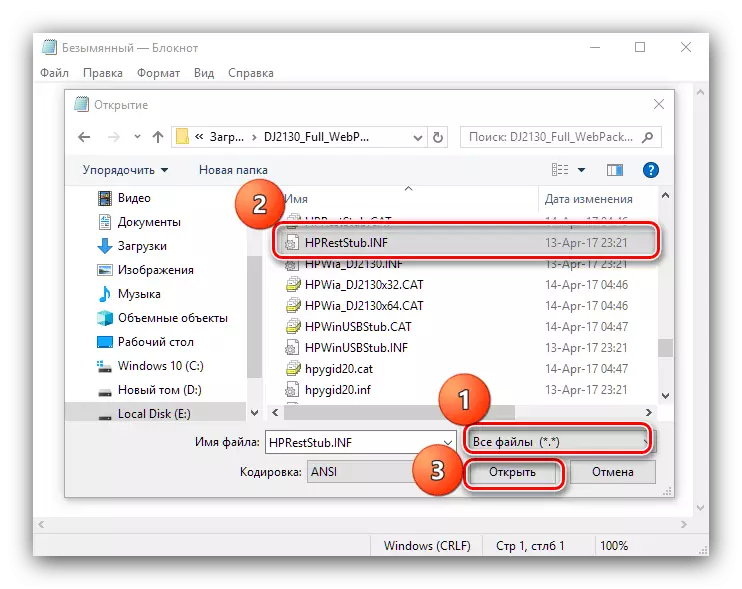
إجراء التغييرات اللازمة وحفظها، يجب هذه المرة كل شيء يمر من دون مشاكل.
استنتاج
الآن أنت تعرف كيفية إضافة البيانات إلى برنامج تشغيل الطابعة. وكما نرى، فإن هذه الطريقة اثنين فقط، ولكنها بسيطة جدا في الأداء حتى بالنسبة للمستخدم المبتدئ.
